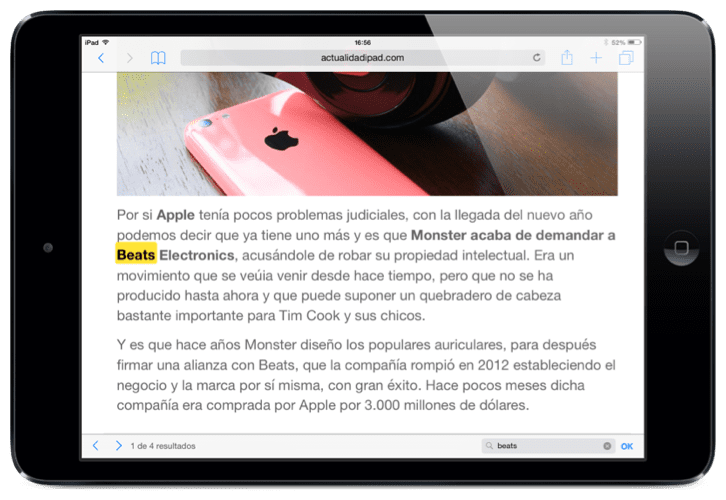
Sa maraming mga okasyon kailangan naming maghanap para sa ilang mga termino sa loob ng isang pahina kung saan kami nagba-browse at mayroong maraming nilalaman tulad ng "screen" sa loob ng mga pagtutukoy ng isang produkto. Sa mga browser ng desktop napakadaling maghanap: Firefox, Safari, Chrome ... Ngunit alam mo ba kung paano maghanap para sa mga salita sa loob ng isang pahina na nagba-browse ka gamit ang Safari sa iyong iOS 8 na aparato? Kung ang iyong sagot ay hindi, sigurado ka dahil sa buong artikulong ito malalaman mo kung paano ito gawin. At kung ang iyong sagot ay hindi ... Patuloy na basahin ang iPad News!
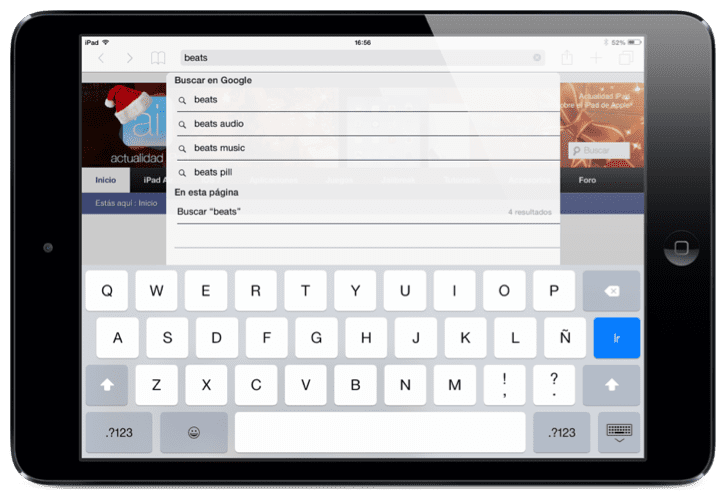
Naghahanap ng mga salita sa loob ng isang pahina sa pamamagitan ng pag-browse sa Safari
Ang layunin ng tutorial na ito ay upang makahanap ng mga salita sa loob ng anumang pahina sa pamamagitan ng pag-browse sa Safari sa aming aparato gamit ang iOS 8 (napakahalaga). Una ay kailangan naming buksan ang Safari at ipasok ang anumang pahina na gusto namin, kung saan ipasok namin ay magiging kung saan hinahanap namin ang nais na mga term.
Kapag ang pahina ay ganap na na-load, mag-click sa address bar at ipasok ang nais na salita, sa aking kaso ito ay «beats ». Kapag nakasulat na, isang seksyon na tinawag "Sa pahinang ito" kung saan makikita namin ang isang teksto na nabuo sa pamamagitan ng «Paghahanap + nais na salita», pinindot namin at kaagad Ipapakita sa amin ng Safari ang lahat ng mga salitang nahahanap nito sa pahinang iyon.
Ang maliit na menu na lilitaw sa ibaba ay nagbibigay-daan sa amin upang ipakita ang iba't ibang mga pag-uulit ng parehong salita sa parehong pahina (iba't ibang mga resulta) at ang search engine din upang maghanap para sa isa pang term sa loob ng parehong pahina, oo.
Tulad ng sinabi ko, sa isang simpleng paraan maaari kaming makahanap ng mga salita o pangkat ng mga salita sa loob ng anumang website mula mismo sa Safari. Ito ay isang napakalakas na pag-andar alin ang medyo nakatago sa iOS 8, naglakas-loob ka bang gawin ang pagsubok sa iyong aparato? Paano ang tungkol sa paghahanap para sa bilang ng beses na 'pahina' ay nakasulat sa artikulong ito kasama ang iyong iDevice?
